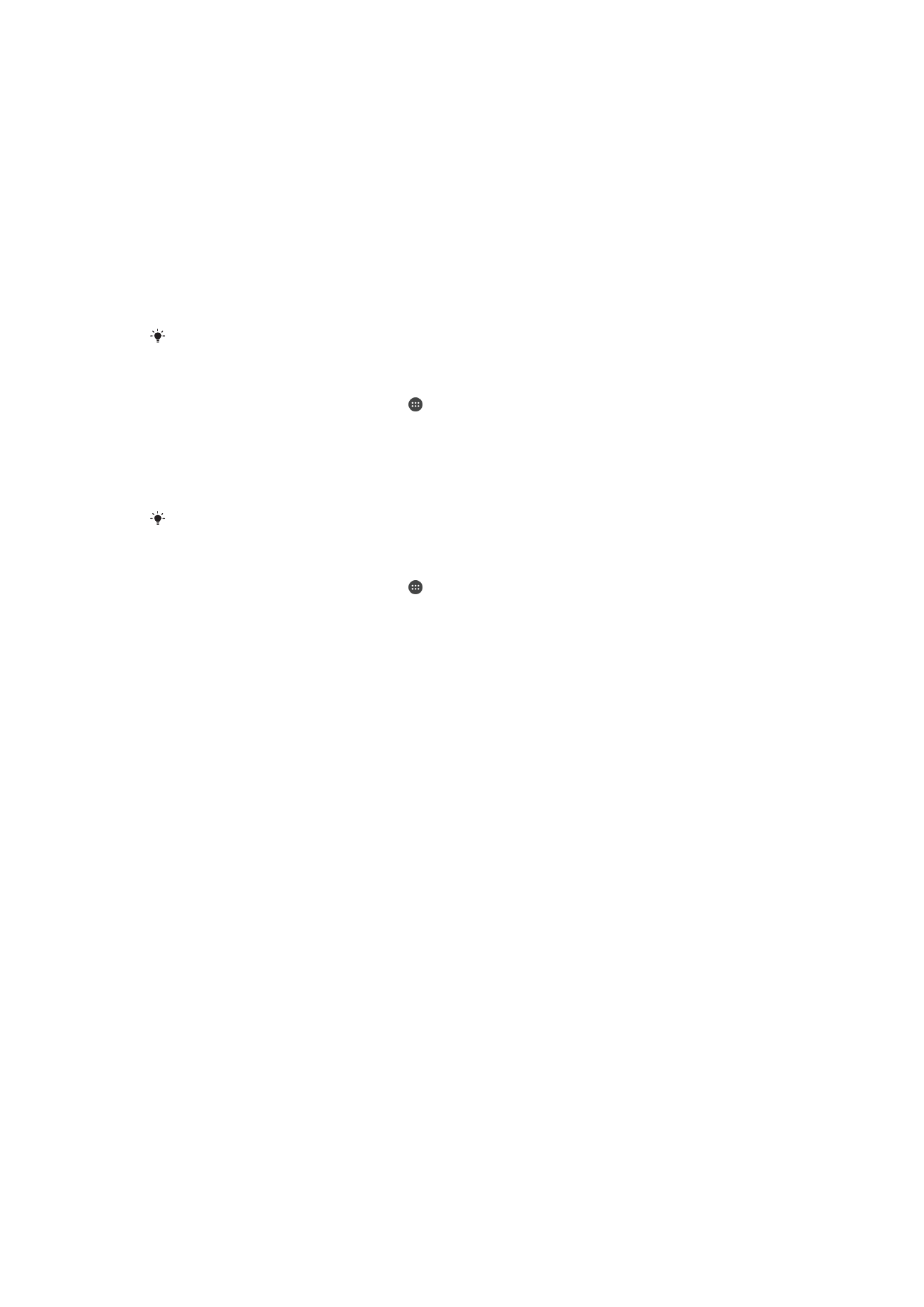
Hantering av batteri och ström
Din enhet har ett inbyggt batteri. Batteriförbrukningen varierar beroende på vilka
funktioner som används. Tänk på följande om du vill att batteriet ska räcka längre:
•
Håll koll på batteriförbrukningen.
•
Följ följande allmänna användningstips för att förbättra batteriets prestanda.
•
Använd ett energisparläge.
Enheten har två STAMINA-lägen och Android-energisparfunktioner som bidrar till att
minska batteriförbrukningen. Android-energisparfunktionerna körs i bakgrunden och du
kan själv aktivera eller inaktivera STAMINA-läget eller Ultra STAMINA-läget.
Energisparfunktionerna begränsar bakgrundsdata för att spara energi, så om du inte vill
att en app ska påverkas kan du undanta den på menyn Batterioptimering.
Systemuppdateringar kan ändra vilka energisparlägen som är tillgängliga i enheten.
Visa batteriförbrukning, beräknad tid och energispartips
1
Utgå från
Startskärm och tryck på .
2
Tryck till på
Inställningar > Batteri. En översikt visas med batteriprocentsats och
beräknad batteritid.
3
Om du trycker på
VISA BATTERIANVÄNDNING visas en lista över funktioner
och tjänster som har förbrukat batteri sedan senaste laddningen. Tryck på ett
objekt om du vill ha information om hur du kan minska dess batteriförbrukning.
Du kan konfigurera, aktivera och inaktivera energisparlägen från
Inställningar > Batteri.
Visa appars batterianvändning
1
Utgå från
Startskärm och tryck på .
2
Tryck till på
Inställningar > Appar.
3
Välj en app och avläs batterianvändningen under
Batterianvändning.
Allmänna användningstips för att förbättra batteriets prestanda
Följande tips kan hjälpa dig att förbättra batteriets prestanda:
•
Sänk skärmens ljusstyrkenivå, se
Skärminställningar
på sidan 57.
•
Stäng av Bluetooth®, Wi-Fi och platstjänster när du inte behöver dessa funktioner.
•
Stäng av enheten eller använd flygplansläget om du befinner dig i ett område med
låg eller ingen nätverkstäckning. Annars söker enheten hela tiden efter tillgängliga
nätverk, och detta drar energi.
•
Använd ett Wi-Fi-nätverk istället för roaming när du är utomlands. Roaming söker
efter ditt hemnät och förbrukar extra batterikraft eftersom enheten måste överföra
med högre uteffekt, se
Wi-Fi
på sidan 46.
•
Ändra synkroniseringsinställningarna för e-post, kalender och kontakter, se
Synkronisera med onlinekonton
på sidan 53.
•
Kontrollera vilka appar som förbrukar mycket batterikraft och se energispartipsen i
enheten för dessa appar.
•
Ändra aviseringsnivån för en app, se
Aviseringar
på sidan 28.
•
Stäng av platsdelningen för en app, se
Programinställningar
på sidan 59.
•
Avinstallera appar du inte använder, se
Programskärmen
på sidan 24.
•
Använd en handsfree-enhet i original från Sony™ för att lyssna på musik.
Handsfree-enheter förbrukar mindre batterikraft än enhetens högtalare.
•
Starta om enheten då och då.
Batterioptimering
Batterioptimering är ett praktiskt inbyggt läge som förlänger batteriets livslängd avsevärt
genom att minska batterianvändningen när du inte använder enheten eller vissa appar.
Detta åstadkoms genom att nätverksaktiviteter som drar på batteriet, t.ex. platstjänster,
synkronisering och Wi-Fi bakgrundsskanning avbryts när du inte har använt enheten på
länge.
Telefonsamtal och SMS påverkas inte.
35
Detta är en internetversion av denna utgåva. © Utskrift endast för privat bruk.
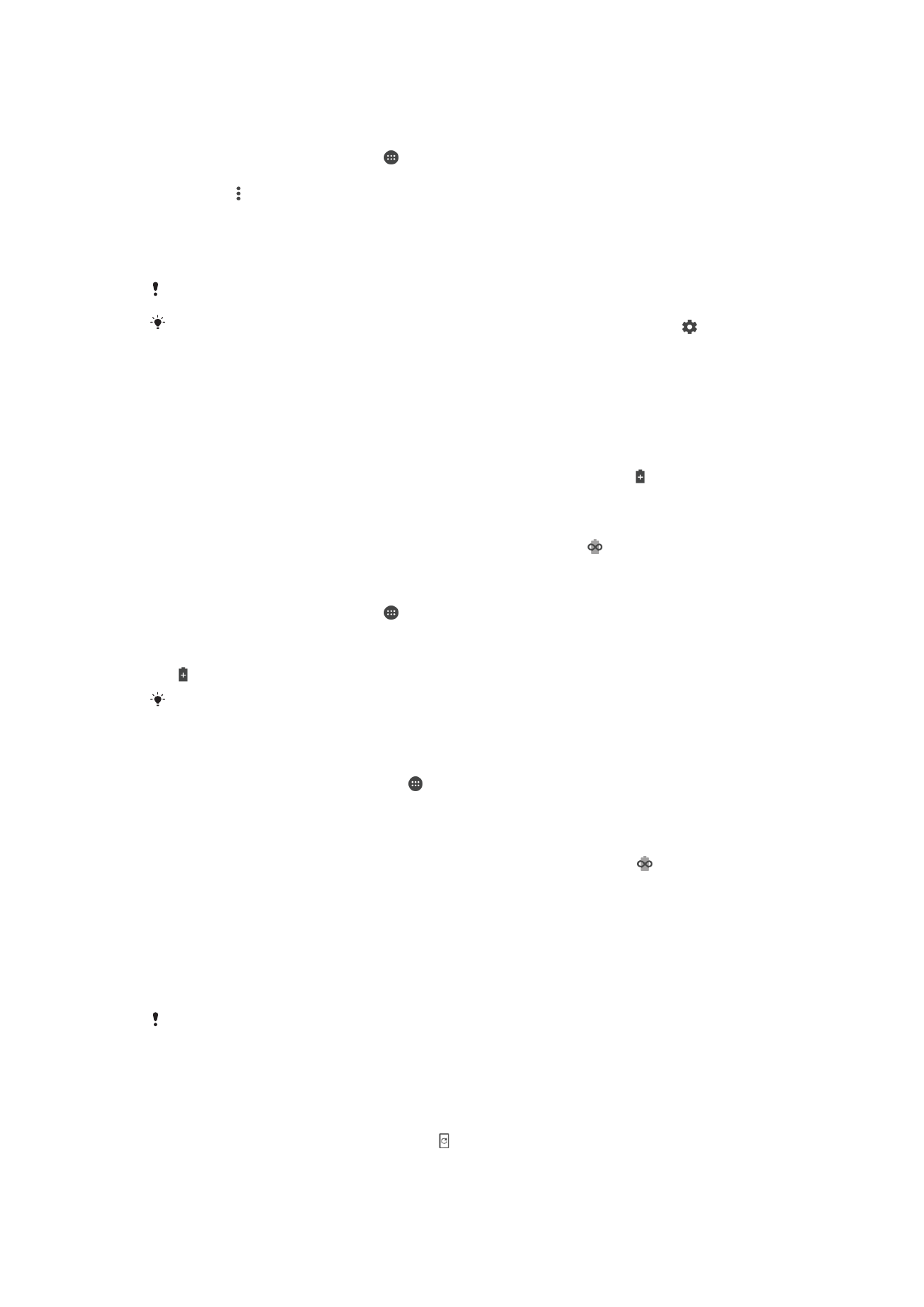
Batterioptimering kan inte inaktiveras, men du kan göra undantag för vissa appar.
Göra specifika appar undantagna från batterioptimering
1
Gå till
Startskärm och tryck på .
2
Tryck till på
Inställningar > Batteri.
3
Tryck på och välj
Batterioptimering. En lista över appar som inte är optimerade
visas.
4
För att lägga till eller ta bort appar från listan trycker du på
Appar och markerar
eller avmarkerar appar från listan för att redigera dess optimeringsinställningar.
5
Listan över appar som inte optimeras uppdateras enligt dina inställningar.
Det går inte att undanta appar från att optimeras av Ultra STAMINA-läget.
Du kan även konfigurera
Batterioptimering på Appar-menyn genom att trycka på .
Energisparlägen
Du kan välja mellan flera energisparlägen om du vill att batteriet ska räcka längre:
STAMINA-
läge
Beroende på STAMINA-nivå begränsas eller inaktiveras vissa funktioner för att spara
batterikraft. Dessa inkluderar renderingsprestanda, animeringar, skärmens ljusstyrka,
bildförbättring, synkronisering av appdata i bakgrunden, vibrationer (utom för inkommande
samtal), direktuppspelning och GPS (medan skärmen är avstängd). visas i statusfältet.
Ultra
STAMINA-
läget
Utöver de funktioner som inaktiveras av STAMINA-läget, så inaktiverar Ultra STAMINA-läget
även mobildata och Wi-Fi. Urvalet av appar begränsas och widgetar (utom klockan)
inaktiveras. Samtal and SMS är fortfarande tillgängliga. Startskärmen ändras till startskärmen
för Ultra STAMINA-läget och ytterligare paneler inaktiveras. visas i statusfältet.
Aktivera eller inaktivera STAMINA-läget
1
Gå till
Startskärm och tryck på .
2
Tryck på
Inställningar > Batteri.
3
Tryck på
STAMINA-läge och välj önskat alternativ.
visas i statusfältet när
STAMINA-läge är aktiverat.
Du kan ställa in procentsatsen för automatisk start enligt önskemål och undanta appar från att
optimeras av STAMINA-läget.
Aktivera Ultra STAMINA-läget
1
Utgå från
Startskärm och tryck på .
2
Tryck till på
Inställningar > Batteri.
3
Tryck på
Ultra STAMINA-läget och sedan på Aktivera.
4
Bekräfta för att aktivera.
Startskärmen ersätts med startskärmen för Ultra STAMINA-läget och visas i
statusfältet när
Ultra STAMINA-läget är aktiverat. Det går inte att undanta appar från att
optimeras av Ultra STAMINA-läget.
Inaktivera Ultra STAMINA-läget
1
Dra statusfältet nedåt för att öppna panelen Aviseringar.
2
Tryck på
Inaktivera Ultra STAMINA-läget.
3
Tryck på
OK.
Om du inaktiverar Ultra STAMINA-läget, så startas enheten om.